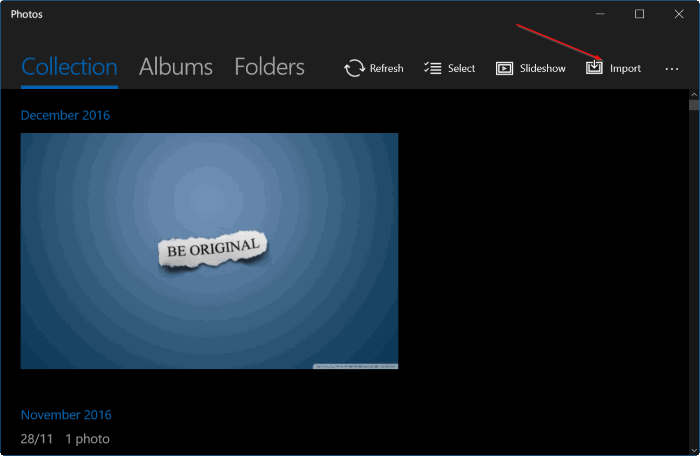25Jul
3 partes:
Passos
Vídeo: Adicionar músicas a uma Lista de Reprodução em Spotify no iPhone 6
Comentários
Oi, bem-vindopara VisiHow.Hoje eu vou te ensinar como adicionar músicas a uma lista usando o aplicativo Spotify no iPhone 6.
Ad
Passos
- 1Para começar, pressione o botão de bloqueio no lado direito da telefone.Anúncio
- 2Alternativamente, podemos abrir nosso telefone pressionando o botão redondo no fundo do tela.Anúncio
- 3Deslize para a direita para introduzir o seu código de acesso .Como uma alternativa para introduzir o seu código de acesso, colocar o dedo sobre o botão home para usar o scanner de impressões digitais.
- 4Localize e toque sobre a aplicação Spotify, que tem um círculo verde no centro, com três linhas curvas pretas dentro .Isto nos levará à nossa página de navegação, que é como uma home page com o que Spotify tem para oferecer.Se não estiver conectado, ele vai nos levar para a página de login / inscrição e podemos nos referir ao artigo sobre como inscrever-in usando Spotify no iPhone 6.
- 5Neste exemplo, vamos tocar e deslizar para cima na canção mais recentemente tocou no inferior.Isso fará com que o ecrã "Reprodução", que é uma versão maximizada da pequena barra na parte inferior.Se preferir procurar uma música, podemos nos referir ao artigo sobre como procurar uma música usando Spotify no iPhone 6.
- 6Toque no pequeno ícone do lado direito que se parece com um círculo com três pontos dentro .Podemos ver a capa do álbum, o nome da música e do artista, e opções para jogar pausa ou pular as músicas na parte inferior.À esquerda, há uma marca de seleção indicando que temos guardado esta canção para nossa música.
- 7Toque em "Adicionar à lista de reprodução", que é a segunda opção com um símbolo de música e um "+" .Podemos percorrer e ver o menu inteiro.
- 8Toque em uma lista existente para adicionar a música a ele .
- 9Podemos criar uma nova lista de reprodução tocando no ícone "+" no canto superior direito esquina.
- 10Toque na barra branca para mudar o nome do playlist.
- 11Tao em "Cancelar" para ignorar a criação de um novo playlist.
- 12Toque em "Criar" para criar o playlist.Uma notificação nos dirá a canção foi adicionado, e a indicação de marca de seleção será adicionado também.
- 13Toque e deslize a tela para baixo .
- 14alternativa, toque na seta no canto superior esquerdo esquina.Esta etapa ou a anterior nos levará para a tela principal onde começamos.
- 15Agora você sabe como adicionar uma música à sua lista de reprodução utilizando a aplicação Spotify no iPhone 6 .Se você tiver quaisquer perguntas ou comentários, por favor insira-os na seção abaixo.Obrigado por usar VisiHow, adeus.Anúncio
vídeo: Adicionar músicas a uma lista de reprodução no Spotify no iPhone 6
- Se tiver problemas com qualqueruma dessas etapas, fazer uma pergunta para obter mais ajuda, ou postar na seção de comentários abaixo.